У вас есть множество видео в разрешении 1080p и вы хотите конвертировать их в 4K? Тогда вы должны увидеть контент, который у нас есть для вас. В этой статье есть краткое описание инструкций о том, как повышение разрешения с 1080p до 4K видео продвинутыми и профессиональными способами. 4K – это востребованное разрешение видео в наши дни. Это связано с тем, что новые и продвинутые устройства и медиаплееры требуют такого разрешения для качественного воспроизведения. Однако какой инструмент для редактирования видео может эффективно помочь вам с этой задачей? К счастью, вас ждут три лучших инструмента для редактирования видео, а также их замечательная процедура, которая наверняка вас поразит. Итак, без лишних слов, давайте углубимся в это захватывающее обучение, прочитав содержание ниже.
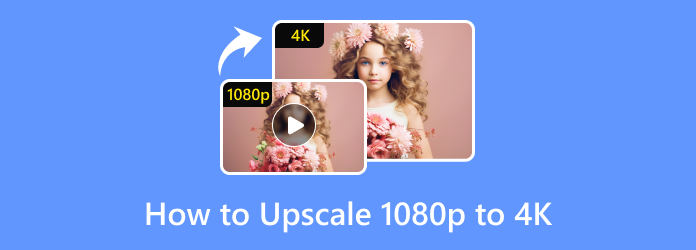
Часть 1. Лучший способ повысить разрешение 1080p до 4K без потери качества
Начнем с лучшего на свете программного обеспечения для конвертации HD в 4K: Видео конвертер Ultimate. Да, мы с пользователями объявляем его лучшим благодаря своим возможностям, качеству и простоте. Этот конвертер позволяет работать с пакетными видео, которые можно сразу масштабировать. В то же время возможность масштабирования реализуется в процессе преобразования, что позволяет конвертировать видео в 70 раз быстрее благодаря передовым технологиям ускорения. Кроме того, он дает вам возможность преобразовывать видео 1080p в 4K без ущерба для качества. Фактически, он даже дает вам возможность улучшить качество перед преобразованием их в более чем 300 форматов.
Следовательно, прежде чем мы узнаем, как конвертировать видео Full HD в 4K без потери качества с помощью Video Converter Ultimate, давайте сначала рассмотрим ключевые функции.
Ключевые особенности Video Converter Ultimate
- Технология сверхбыстрого преобразования, ускоряющая процесс преобразования в 70 раз.
- Многочисленные возможности улучшения видео.
- Доступны сотни различных видео и аудио форматов.
- Вывод видео и аудио с качеством без потерь.
Бесплатная загрузка
Для Windows
Безопасная загрузка
Бесплатная загрузка
для MacOS
Безопасная загрузка
Как масштабировать видео без потери качества
Шаг 1.Загрузите апскейлер
Сначала загрузите лучший инструмент для масштабирования видео на свой компьютер. Чтобы сделать это быстрее, нажмите кнопки «Загрузить», показанные выше.
Шаг 2.Загрузите свои видео 1080p
После установки вы можете запустить инструмент. Нажать на Ящик для инструментов вкладку в верхнем меню, найдите Усилитель видеои нажмите на него. Добавьте видео 1080p, нажав на значок + кнопка.
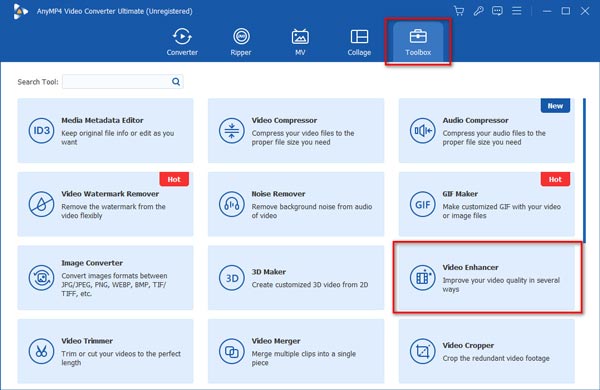
Шаг 3.Выберите вариант улучшения
Проверить Высококлассное разрешение и выберите нужный формат. Затем выберите 3840×2160 или 4096×2160 из Разрешение выпадающий список. Вы можете просмотреть видео перед масштабированием. Наконец, нажмите Усиливать.
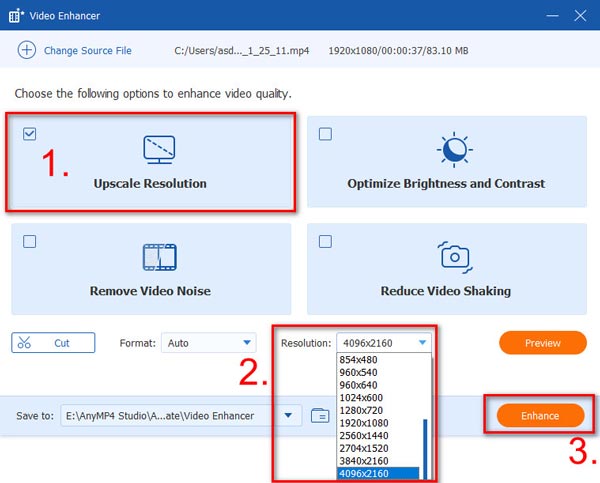
Подождите несколько секунд, пока начнется процесс масштабирования, а затем проверьте свои новые видео 4K. С лучшим усилителем видео вы можете не только повысить разрешение, но и стабилизировать трясущееся видео и отрегулируйте яркость и контрастность. Эти настройки сделают ваше видео более профессиональным и приятным.
Плюсы
- Интуитивно понятный интерфейс и простые шаги для масштабирования видео.
- Дополнительные инструменты улучшения, такие как уменьшение шума и тряски.
- Меньше использования процессора благодаря аппаратному ускорению.
Минусы
- Вы не можете масштабировать свои видео в пакетном режиме.
Часть 2. Как конвертировать 1080p в 4K с помощью Premiere Pro
На этот раз давайте узнаем, как изменить 1080p на 4K в Premiere. Почему? Потому что Premier Pro – еще одно замечательное программное обеспечение, заслуживающее вашего внимания. На самом деле это программное обеспечение оказалось очень востребованным, особенно в других вопросах редактирования видео. Однако, как всем известно, растяжение видео 1080p до 4K каким-то образом приведет к потере максимальной производительности видео, обеспечивающей превосходное изображение. Этот факт также присутствует, когда вы используете Premiere Pro. Вот почему сейчас мы предоставим вам метод, при котором вам понадобится Adobe After Effects для сохранения и даже улучшить качество видео при масштабировании с помощью Premiere Pro.
Как обновить HD до 4K с помощью Premiere Pro
Шаг 1.Запустите Premiere Pro и начните загружать видео, чтобы начать новый проект.
Шаг 2.Затем отправьте загруженное видео в After Effects. Обратите внимание: при использовании After Effects вам не потребуется повторно загружать видеофайл.
Шаг 3.Теперь щелкните правой кнопкой мыши по видео и выберите Заменить композицию After Effects диалог. Затем перейдите в Эффекты и пресеты вкладку и найдите Сохранение деталей вариант.
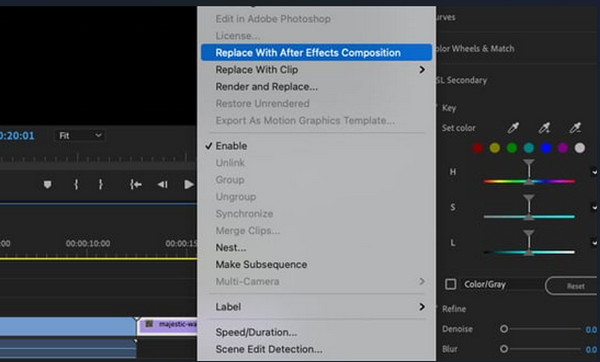
Шаг 4.После этого нажмите Подходит для ширины Comp вариант и настройте его в соответствии с желаемым масштабом. Затем отправьте видео обратно в Premiere Pro и сохраните его.
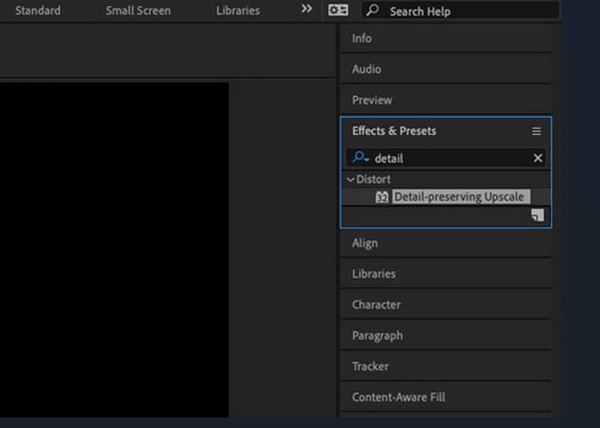
Плюсы
- Многофункциональный и мощный инструмент для улучшения видео и редактор.
- Расширенные эффекты, такие как «Выцветшая пленка», «Резкость» и «Виньетка».
Минусы
- Предлагайте только 7-дневную бесплатную пробную версию.
- Сложный процесс масштабирования видео для начинающих.
- Повышенные требования к компьютерным системам.
Часть 3. 1080p против 4K
1080p и 4K представляют разные разрешения ваших видео. Что такое разрешение? Это количество пикселей в вашем видео или изображении. Чем выше разрешение видео, тем четче оно будет. Вот почему мы хотим повысить качество видео с 1080p до 4K. В таблице ниже показано сравнение 1080p и 4K.
| Категория | Разрешение | Всего пикселей | |
| 1080p | Full HD | 1920×1080 | Более 2 миллионов |
| 4К | Ультра HD | 3840×2160 или 4096×2160 | Более 8 миллионов |
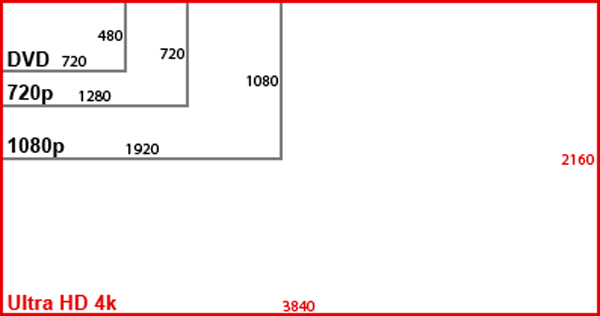
Поскольку видео 4K содержит в четыре раза больше пикселей, чем 1080p, оно отображает больше деталей и обеспечивает более четкие визуальные эффекты. Поэтому больше подходит для отображения на большом экране, например в кинотеатре или телевизоре. Однако это не всегда идеально. Видео 4K обычно имеют больший размер и более высокие требования к вашей системе. Если вы просто хотите смотреть видео на своем мобильном телефоне, 1080p кажется лучшим выбором из-за его меньшего размера, более быстрой потоковой передачи и четкого отображения.
1080p или 4K, что лучше? Ну, прямого ответа на вопрос нет. Это во многом зависит от ваших потребностей и других соображений, таких как пространство для хранения и производительность системы.
Часть 4. Часто задаваемые вопросы по масштабированию с 1080p до 4K
-
Делает ли повышение разрешения Full HD до 4K видео размытым?
Не совсем, если видео правильно конвертировано. Итак, предположим, вы хотите конвертировать видео 1080p в 4K. В этом случае вам необходимо использовать надежный видеоконвертер, например Video Converter Ultimate.
-
Можно ли повысить разрешение 1080p до 8K?
Да. Возможно масштабирование с 1080p до 8K. Но опять же, вы должны выбрать лучший инструмент масштабирования для этой задачи.
-
4K лучше, чем видео 1080p?
Да, если вы хотите насладиться гораздо более высоким изображением на более значимом проигрывателе. Однако, если вы используете устройство только с небольшим дисплеем, вам лучше использовать разрешение 1080p.
Подведение итогов
Теперь, когда ты знаешь как повысить разрешение 1080p до 4K используя лучшие способы, описанные в этом посте, вы теперь можете уверенно и без колебаний выполнить эту задачу в любое время. Следовательно, если вы все еще не знаете, какой из них достоин приобретения, вам следует пойти на Видео конвертер Ultimate. Это программное обеспечение очень хорошо обрабатывает видео 4K. Поэтому, если вы хотите сохранить качество своих видео 4K даже после конвертации, вам нужно использовать этот видеоконвертер. Тогда мы гарантируем, что вы никогда не ошибетесь, выбрав это программное обеспечение в любое время для любой задачи!
Другие материалы от Blu-ray Master
- 4 потрясающих приложения для размытия видео для вашего iPhone и Android
- Как улучшить качество видео [3 способа решения]
- Лучшие способы изменения разрешения видео для всех платформ
- Как снизить разрешение видео тремя простыми способами
- Что такое разрешение 8K: все, что вам нужно знать
- Как профессионально размыть видео: 5 лучших способов
Улучшение видео

